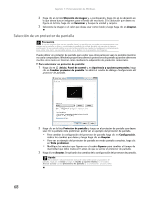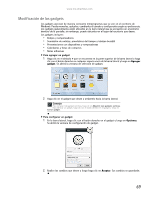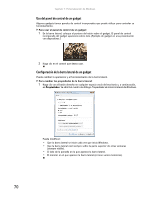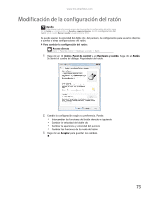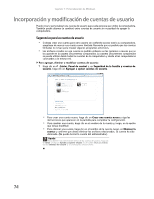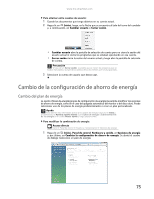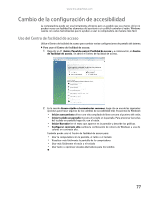eMachines L3062 8512194 - eMachines Mexico Desktop Computer User Guide - Page 78
Cambio de los sonidos del sistema
 |
View all eMachines L3062 manuals
Add to My Manuals
Save this manual to your list of manuals |
Page 78 highlights
Capítulo 7: Personalización de Windows 9 Para usar el segundo monitor o proyector como extensión del escritorio (lo cual aumenta el tamaño del escritorio de Windows), haga clic para seleccionar la casilla de verificación Extender el escritorio de Windows a este monitor. Puede hacer clic y arrastrar el icono del "segundo" monitor para ubicarlo en la misma posición que tienen los monitores reales en su escritorio. 10 Haga clic en Aceptar. Cambio de los sonidos del sistema Puede cambiar los sonidos que se usan para los eventos del sistema, como iniciar y cerrar Windows, iniciar y finalizar sesión, minimizar y maximizar las ventanas y mensajes de error. Para cambiar los sonidos del sistema: 1 Haga clic en (Inicio), Panel de control, Hardware y sonido y, en Sonido, haga clic en Cambiar sonidos del sistema. Se abrirá el cuadro de diálogo Sonido. 2 Haga clic en la lista Combinación de sonidos y luego en la combinación de sonidos que desee. O bien, Haga clic en un evento de la lista Programas, luego, en la lista Sonidos y, por último, en el archivo de sonido que desea asociar con el evento. Si no encuentra el archivo de sonido en la lista Sonidos, haga clic en Buscar y busque el archivo en la carpeta adecuada. 3 Para probar un sonido seleccionado, haga clic en Probar. 4 Haga clic en Aceptar para guardar los cambios. 72